Chrome 的閱讀模式現已在 Google 文件中提供
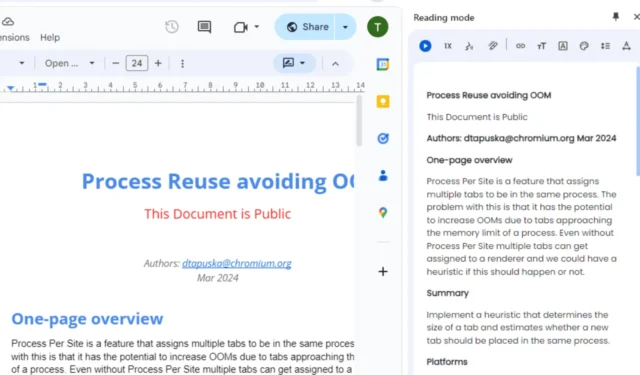
幾個月前,我們曾報道 Google Chrome 正在將閱讀模式整合到 Google Docs 中。該功能現已在 Chrome Canary 中可用並運行。
桌面版Google瀏覽器最近新增了閱讀模式。當您從上下文選單中選擇“閱讀模式”選項或單擊工具列上的圖標時,Chrome 將以可讀格式顯示頁面文本,而不會幹擾側邊欄中的元素,以實現純粹的可讀性。
雖然Google已經測試了本地和其他形式的功能,包括顯示圖像,但他們的首要任務始終是提供改進的版本,讓用戶在停留在同一選項卡上的同時閱讀側邊欄中的文章。
谷歌不僅大聲地增加了對閱讀模式的支持,而且還提供了格式選項,例如增加字體大小、禁用鏈接和圖像以及更改主題,包括從可用的淺色、黃色和藍色中選擇深色以支持閱讀。
閱讀模式使用者介面末尾最新添加的「加載更多」按鈕允許無縫滾動下一頁,消除了側邊欄中不斷出現的「準備就緒」旋轉圖示。觀察到 WindowsReport。
如何在 Chrome 中啟用 Google 文件的閱讀模式:
- 啟動 Chrome。
- 造訪 chrome://flags。
- 尋找並啟用以下標誌:閱讀模式 Google 文件整合閱讀模式 Google 文件載入更多按鈕
- 重新啟動 Chrome。
- 確保您已使用 Google 帳戶登入 Chrome。
- 開啟 Google 文件檔案。
- 點擊工具列上的“閱讀”圖示。 Chrome 將完成剩下的工作。在 Google 瀏覽器中享受 Google 文件內的閱讀模式。


為了實現 Google 文件閱讀模式,Chrome 將使用本地側面板來顯示該功能。這種方法透過將閱讀模式與其他標籤隔離來優先考慮使用者隱私,從而防止任何資料共享。
除此之外,谷歌還為 Chrome 帶來了指紋保護過濾器和增強的安全警告。



發佈留言